sublime text快速定位文件的核心是ctrl+p(mac为cmd+p)触发的模糊搜索功能,无需输入完整文件名或路径即可智能匹配;2. 其底层采用多维度评分的模糊匹配算法,优先考虑字符连续性、顺序、首字母匹配、路径深度及文件活跃度,实现高效精准的“上下文感知”搜索;3. 该模糊搜索不仅限于文件,还可通过ctrl+p后接@搜索项目内符号,接:跳转指定行,结合ctrl+r查找文件内函数或类,以及通过ctrl+shift+p打开命令面板执行各类操作;4. 提升体验的技巧包括善用缩写和首字母、结合路径信息缩小范围、保持项目结构清晰、关闭无关文件夹以聚焦搜索,以及循环浏览最近文件;5. 常见误区有过度输入完整文件名、忽视ctrl+r与ctrl+shift+p的功能、项目过大影响索引性能,以及因文件命名不规范导致搜索困难;6. 综上所述,sublime text的模糊搜索是一套融合智能匹配与多场景应用的高效系统,掌握其逻辑与技巧可显著提升开发效率,实现快速精准的代码导航。

在sublime text里,想要快速找到一个文件,最核心的秘诀就是利用它的模糊文件搜索功能,也就是按下
Ctrl+P
(mac上是
Cmd+P
)。这个快捷键会弹出一个快速面板,你只需要输入文件名的一部分,甚至只是几个字母,Sublime就能智能地帮你筛选出最相关的结果,让你瞬间定位到目标文件。

解决方案
Sublime Text的文件快速定位功能,本质上就是一套高效的模糊搜索系统。当你按下
Ctrl+P
后,会弹出一个输入框。在这里,你不需要输入完整的文件名,也不需要关心路径的完整性。
举个例子,如果你想找一个名为
src/components/MyButton.JS
的文件,你可以尝试输入:
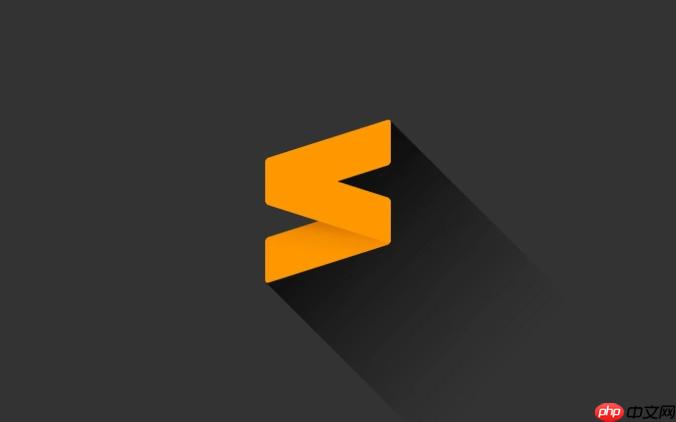
-
mybutton
-
mb
(如果项目里没有太多以m和b开头的文件)
-
src/mb
(如果项目结构比较复杂,加上目录名能更快缩小范围)
-
s/c/mb
(更精简的路径缩写)
Sublime Text会根据你输入的字符,结合文件的路径、文件名、以及你最近打开文件的历史记录,给出一个排序列表。通常,最匹配的结果会排在最前面。这种“猜你所想”的能力,是我个人觉得Sublime Text最让人爱不释手的地方之一。它不只是简单的字符串匹配,更像是一种智能的上下文感知搜索。
Sublime Text模糊搜索的底层逻辑是什么?它为何如此高效?
说实话,Sub我用Sublime这么多年,每次用
Ctrl+P
都会感叹它的“读心术”。它之所以能做到这种程度,背后是它一套精妙的模糊匹配算法。简单来说,它不是在找你输入的完整字符串,而是在找那些“包含”你输入字符序列的文件,并且会给这些匹配项打分。
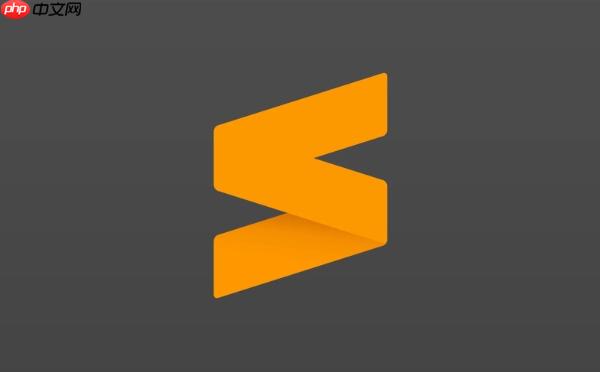
这个评分机制很聪明,它会优先考虑以下几点:
- 字符的连续性: 你输入的字符如果在文件名或路径中是连续出现的,得分会很高。比如
MyButton.js
,你输入
MyB
比输入
Mjs
得分要高。
- 字符的顺序: 字符必须是按照你输入的顺序出现的。
- 首字母匹配: 如果你输入的字符是文件名或路径中各个单词的首字母,通常也会有不错的权重。
- 路径深度: 有时候,更深层目录下的文件如果匹配度高,也会被优先展示。
- 文件活跃度: 你最近编辑或打开过的文件,在同等匹配度下,可能会被稍微优先。
这种多维度评分,再加上Sublime Text对项目文件索引的优化,使得它在大型项目中也能保持极快的响应速度。你几乎感受不到任何延迟,结果瞬间呈现,这种流畅度对开发效率的提升是巨大的。它不像某些ide,搜索时会让你感觉像在等一个漫长的数据库查询。
除了文件,Sublime Text的模糊搜索还能搜索什么?如何拓展其功能?
Sublime Text的模糊搜索能力远不止于文件。事实上,它把这种高效的模糊匹配逻辑应用到了很多地方,极大地提升了操作效率。
- 文件内符号定位 (
Ctrl+P
后接
@
或
Ctrl+R
):
当你打开一个文件后,按下Ctrl+R
(或者
Ctrl+P
再输入
@
),你就能在当前文件中模糊搜索函数、类名、变量等符号。比如,在一个JavaScript文件里,你想找一个叫
handleButtonClick
的函数,输入
hbc
就能快速跳过去。这比手动滚动查找快了不知道多少倍。
- 跳转到指定行 (
Ctrl+P
后接
:
):
你可以在Ctrl+P
弹出的面板里,先输入文件名(或部分),然后输入
:
加上行号,Sublime会直接把你带到那个文件的指定行。比如
index.js:120
。
- 项目内符号搜索 (
Ctrl+P
后接
@
):
更强大的是,如果你在Ctrl+P
后直接输入
@
,Sublime会尝试在整个项目的所有文件中搜索符号。这在你需要快速找到某个函数或类在哪个文件里定义时,简直是神器。
- 命令面板 (
Ctrl+Shift+P
):
这个是Sublime Text另一个核心功能。按下Ctrl+Shift+P
会打开命令面板,你可以模糊搜索并执行Sublime的各种内置命令、已安装插件提供的功能,甚至修改设置。例如,你想安装一个包,输入
install package
就能找到
Package Control: Install Package
选项。它把几乎所有操作都“命令化”了,通过模糊搜索就能快速触达。
至于拓展功能,虽然Sublime本身已经很强大,但它的插件生态更是锦上添花。很多插件都会利用或增强
Ctrl+P
的功能。例如,一些专门用于项目管理的插件,可能会让你在
Ctrl+P
中搜索项目名称,然后快速切换。通过自定义键绑定 (
Preferences -> Key Bindings
),你甚至可以根据自己的工作流,调整这些模糊搜索的行为,让它们更符合你的习惯。不过通常情况下,默认的设置已经足够优秀了。
优化Sublime Text模糊搜索体验的实用技巧与常见误区?
想要把Sublime Text的模糊搜索用到极致,除了知道快捷键,还有一些小技巧和需要注意的地方。
实用技巧:
- 善用缩写和首字母: 别总想着输入完整的单词。例如
components/MyAwesomeComponent.jsx
,你可以尝试
com/mac
或者
mac
。Sublime会优先匹配首字母。
- 利用路径信息: 如果项目里有很多同名文件(比如不同模块下的
index.js
),在搜索时稍微带上父级目录的缩写,能大大提高精度。例如
src/utils/index.js
就输入
su/ij
。
- 保持项目结构清晰: 这不光是为了Sublime,也是为了你自己。一个混乱的项目结构,即使是最智能的搜索也可能让你抓狂。
- 关闭不相关的项目或文件夹: Sublime的模糊搜索是在当前打开的项目/文件夹范围内进行的。如果你打开了太多不相关的项目,搜索结果会变得非常庞杂。适时关闭它们,能让搜索更聚焦。
- 循环最近文件: 在
Ctrl+P
弹出面板后,连续按
Ctrl+P
(或者
Ctrl+N
/
Ctrl+P
切换) 可以循环浏览你最近打开的文件,这在频繁切换几个文件时非常方便。
常见误区:
- 过度依赖完整文件名: 有些人习惯性地输入完整文件名,这虽然也能找到,但失去了模糊搜索的效率优势。
- 项目过大导致索引问题: 极少数情况下,如果项目文件数量极其庞大(比如几十万个文件),Sublime的索引可能会偶尔出现延迟或不准确。这时,重启Sublime通常能解决问题。
- 忽视
Ctrl+R
和
Ctrl+Shift+P
:
很多人只知道Ctrl+P
找文件,却忽略了
Ctrl+R
在文件内找符号,以及
Ctrl+Shift+P
找命令。这三者结合起来,才是Sublime高效工作流的精髓。
- 文件命名不规范: 如果你的文件命名过于随意,或者大量使用没有语义的名称,即使Sublime再智能,也难以帮你精准定位。一个好的命名习惯,是高效开发的基础。
总之,Sublime Text的模糊搜索功能,不仅仅是一个简单的查找工具,它更像是一种思维辅助,让你能以更直观、更少打字的方式,快速穿梭于代码之间。掌握了它的精髓,你的开发效率会有一个质的飞跃。















